Исправление Fallout 4 Script Extender, не работающее в Windows 10
Fallout 4 Script Extender , также известный как F4SE или FOSE , представляет собой утилиту, улучшающую возможности сценариев Fallout 4 . Однако очень немногие люди знают об этом расширении. Однако в последнее время было получено несколько неработающих экземпляров F4SE . Говорят, что программа вылетает при попытке запуска или долго отображает пустой экран перед сбоем. Эта проблема может быть связана с различными факторами. Как следствие, мы создали пошаговое руководство, которое поможет вам установить F4SE на ваш компьютер и устранить проблему с неработающей F4SE(F4SE) .

Как исправить Fallout 4 Script Extender, не работающий в Windows 10(How to Fix Fallout 4 Script Extender Not Working on Windows 10)
Мы исследовали проблемы, которые вызывали трудности, и наиболее распространенные из них приведены ниже.
- Обновления(Updates) : большинству разработчиков игр не нравятся сторонние модификации, поэтому они стараются исключить их из каждого обновления. Вполне возможно, что Creation Club обновился и теперь блокирует использование F4SE . Поэтому настоятельно рекомендуется обновить программу F4SE .
- Брандмауэр(Firewall) : Брандмауэр Windows(Windows Firewall) иногда может препятствовать подключению некоторых приложений к Интернету. Поскольку программа должна установить связь с серверами во время запуска, это может вызвать проблемы.
- Конфликтующий мод(Conflicting Mod) : также возможно, что установленные вами моды конфликтуют со сложностью F4SE, потому что они старые или сломанные. Также, если версия мода и F4SEs совпадают, в программе могут быть проблемы.
- Совместимость(Compatibility) : поскольку программа может время от времени испытывать трудности с вашей операционной системой, всегда рекомендуется запускать средство устранения неполадок совместимости приложений и позволять ему выбирать оптимальные настройки для вас.
- Плагины(Plugins) : плагины приложений могут быть повреждены или устарели, что приводит к проблеме. Если вы удалите их, программа автоматически заменит их.
- Отсутствующие файлы(Missing File) : вполне возможно, что в игре отсутствуют некоторые важные файлы, что создает проблему запуска. Все файлы игры должны присутствовать для правильной работы всех аспектов игры.
Способ 1: обновить приложение F4SE(Method 1: Update F4SE application)
Если у вас возникли проблемы с приложением Fallout 4 Script Extender , попробуйте обновить его, чтобы посмотреть, сможет ли оно вернуться к нормальной работе. Большинство создателей игр не допускают сторонних модификаций своих игр. В результате они пытаются не допускать таких приложений, как F4SE , в каждое обновление игры. Вполне возможно, что Creation Club обновился и теперь блокирует ваш доступ к программе F4SE . Если F4SE у вас не работает, вам необходимо обновить его. Как результат:
1. Загрузите самую последнюю версию F4SE с сайта Gamepressure(Gamepressure website) .

2. Перейдите в папку установки Fallout, извлеките файл f4se_1_10_120.dll(f4se_1_10_120.dll) . Цифры могут меняться в зависимости от версии, f4se_loader.exe и f4se_steam_loader.dll . Ниже приведен(Below) пример пути к локации Fallout 4 .
C:\Program Files (x86)\Steam\SteamApps\common\Fallout 4\

3. Запустите файл f4se_loader.exe , который вы только что скопировали в папку, чтобы запустить игру.
Примечание.(Note:) Если вам будет предложено заменить какие-либо файлы при копировании, сделайте это.
Способ 2: Запустите F4SE от имени администратора(Method 2: Run F4SE as Administrator)
Во многих случаях F4SE(F4SE) не могла эффективно работать из-за жестких протоколов, навязанных UAC . Поскольку F4SE использует сценарии, для их работы требуются более высокие разрешения. Если вы не запускаете программное обеспечение с правами администратора, вы можете столкнуться с этой проблемой.
1. Перейдите к основному исполняемому файлу F4SE , щелкните его правой кнопкой мыши и выберите « Запуск от имени администратора»(Run as administrator) .

Вкладка совместимости также позволяет настроить программное обеспечение, чтобы оно всегда запускалось с правами администратора. Для этого выполните следующие шаги.
1. Щелкните правой кнопкой мыши исполняемый файл(executable file) игры .
2. Щелкните Свойства(Properties) .

3. Перейдите на вкладку «Совместимость»(Compatibility tab) и установите флажок « Запускать эту программу от имени администратора(Run this program as an administrator) ».

4. Наконец, нажмите Apply > OK , чтобы сохранить изменения.
Получив доступ администратора, проверьте, устранена ли проблема навсегда.
Читайте также: (Also Read:) Как исправить неработающие моды Fallout 4(Fix Fallout 4 Mods Not Working)
Способ 3: отключить конфликтующие моды
Модификации для Fallout позволяют игрокам вносить как небольшие, так и серьезные изменения в игру с открытым миром. Однако, поскольку некоторые моды устарели или не работают, они могут конфликтовать со сложностью F4SE , в результате чего F4SE не будет работать в Windows 7 , 8 или 10. Кроме того, если мод и программа F4SE имеют одинаковый номер версии, это может вызвать проблемы с приложением. В результате любой конфликтующий мод будет отключен.
1. Откройте приложение Nexus Mod Manager .

2. Щелкните правой кнопкой мыши мод(Mod) , который не поддерживается NMM и должен быть применен с помощью F4SE .
3. Отключите моды(mod) по очереди, а затем попробуйте запустить игру после отключения каждого из них.
Если игра запускается после отключения определенного мода, это означает, что этот мод был источником спора. Проверьте, сохраняется ли проблема после обновления мода(Mod) . Если мод(Mod) продолжает создавать проблемы, выключите его, пока проблема не будет решена создателями модов .(Mods)
Способ 4: удалить плагины F4SE(Method 4: Delete F4SE Plugins)
Плагины приложения могут быть повреждены или устарели, что приводит к возникновению проблемы. Fallout 4 Script Extender не будет работать в Windows 10 , если плагины F4SE устарели(F4SE) или повреждены. Этот раздел требует, чтобы вы удалили проблемные плагины из F4SE . Если вы удалите их, программа автоматически заменит их. Мы удалим эти плагины, которые позже будут автоматически заменены.
1. Откройте папку установки Fallout 4(Fallout 4 installation folder) , которая часто находится по указанному пути(path) .
C:\Program Files (x86)\Steam\SteamApps\common\Fallout 4\Data\F4SE\Plugins

2. Удалите все файлы и папки(files and folders) в папке « Плагины(Plugins) ».
3. Теперь загрузите и установите Fallout 4 Script Extender , как показано в Способе 1(Method 1) .
4. Наконец, переустановите все моды- расширители сценариев Fallout 4(Fallout 4 script extender Mods) .
Читайте также: (Also Read:) Исправление Fallout 76, отключенного от сервера(Fix Fallout 76 Disconnected from Server)
Способ 5: запустить средство устранения неполадок совместимости(Method 5: Run Compatibility Troubleshooter)
Возможно, у программы проблемы с вашей операционной системой. В редких случаях Fallout 4 Script Extender ( F4SE ) вообще не запускается, что свидетельствует о его несовместимости с вашим ПК. Запустив средство устранения неполадок совместимости приложения и позволив ему определить наилучшие настройки, вы можете исправить проблему f4se Not Working. Выполните указанные шаги, чтобы сделать это.
1. Заходим в папку установки(installation folder) игры.
2. Щелкните правой кнопкой мыши файл f4se_loader.exe(f4se_loader.exe) и выберите « Свойства(Properties) » .
3. Выберите вкладку « Совместимость(Compatibility) ».

4. Выберите «Запустить средство устранения неполадок совместимости»(Run Compatibility Troubleshooter) .

Теперь Windows самостоятельно найдет идеальные настройки для вашей машины. Если проблема устранена, проверьте эти настройки и примените их.
Способ 6: проверьте целостность файлов(Method 6: Verify Integrity of Files)
Игровые(Game) файлы, такие как мод, являются потенциальным источником проблемы F4SE . Вполне возможно, что в игре отсутствуют ключевые файлы, необходимые для правильной работы игры в некоторых ситуациях. Поэтому на этом этапе мы будем проверять файлы игры. Прочтите наше руководство о том, как проверить целостность игровых файлов в Steam(How to Verify Integrity of Game Files on Steam) , чтобы сделать то же самое.

Читайте также: (Also Read:) Исправить ошибку Fallout 3 Ordinal 43 Not Found(Fix Fallout 3 Ordinal 43 Not Found Error)
Способ 7: предоставить доступ к брандмауэру(Method 7: Grant Firewall Access)
Вполне естественно, что вы не сможете запустить F4SE , если брандмауэр Windows(Windows Firewall) не позволит вам это сделать. На этом этапе мы разрешим программе проходить через брандмауэр Windows . (Windows Firewall)Итак, выполните следующие действия, чтобы исправить неработающую проблему F4SE , предоставив доступ к брандмауэру .(Firewall)
1. Нажмите одновременно Windows + I keys , чтобы открыть Настройки(Settings) .
2. Выберите « Обновления и безопасность(Updates & Security) » в меню «Настройки».

3. На левой панели выберите параметр Безопасность Windows(Windows Security) .
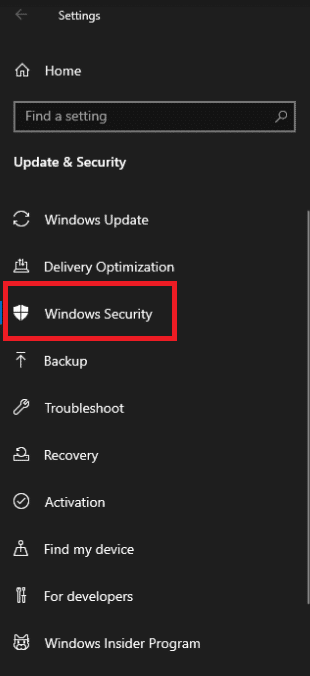
4. Выберите « Брандмауэр и защита сети»(Firewall & Network Protection) в меню «Безопасность Windows».

5. Выберите Разрешить приложение через брандмауэр(Allow an app through firewall) .

6. Предоставьте доступ ко всем программам, связанным с Fallout4, как в частных(Private) , так и в общедоступных(Public) сетях, нажав « Изменить настройки»(Change Settings) .
7. Нажмите OK , затем перезапустите игру, чтобы проверить, осталась ли проблема.
Рекомендуемые:(Recommended:)
- 10 лучших приложений для дублирования экрана с Android на Roku(10 Best Screen Mirroring App for Android to Roku)
- Как вручную добавить игру в GeForce Experience(How to Manually Add Game to GeForce Experience)
- Как установить пакеты текстур Minecraft в Windows 10(How to Install Minecraft Texture Packs on Windows 10)
- Исправить ошибку Directx League of Legends в Windows 10(Fix League of Legends Directx Error in Windows 10)
Мы надеемся, что вы нашли эту информацию полезной и смогли решить проблему с неработающим Fallout 4 Script Extender . Пожалуйста(Please) , дайте нам знать, какая техника была наиболее полезной для вас. Пожалуйста(Please) , используйте форму ниже, если у вас есть какие-либо вопросы или комментарии.
Related posts
Исправить ошибку сценария OneDrive в Windows 10
Fix Black Desktop Background в Windows 10
Fix Computer Wo не перейти к Sleep Mode в Windows 10
Fix Alt+Tab не работает в Windows 10
Fix Task Host Window Prevents Shut Down в Windows 10
Fix Apps, которые появляются размытыми в Windows 10
Fix Wacom Tablet Driver не Found в Windows 10
Fix IPv6 Connectivity No Internet Access на Windows 10
Как Fix High CPU Usage на Windows 10
Fix No Internet Connection После обновления Creators Creators Windows 10
Fix Desktop Icon отсутствует на Windows 10
Fix Function ключей не работает на Windows 10
Fix Volume Mixer не открывается на Windows 10
Fix Calculator не работает в Windows 10
Fix Spacebar не работает на Windows 10
Fix Cursor Blinking Issue на Windows 10
Fix Media Disconnected Error на Windows 10
Как Fix Corrupted Registry в Windows 10
Fix Unable до Delete Temporary Files в Windows 10
Fix 5GHz WiFi не отображается в Windows 10
